แก้ปัญหาลืมรหัส iCloud, Apple ID ง่ายๆ ทำได้ใน 1 นาที อัพเดท 2022

สำหรับใครที่ใช้งาน iPhone หรืออุปกรณ์อื่นๆ ของ Apple เวลาที่เราใช้งานไปสักพัก แล้วจำเป็นต้องใส่รหัส iCloud ไม่ว่าตอนที่เราจะต้องลงชื่อเข้าใช้, ดาวน์โหลดแอพใหม่ หรือในตอนที่เราต้องการรีเซ็ตเครื่อง ฯลฯ แต่เราดันจำรหัสผ่าน iCloud ไม่ได้ หรือลืมรหัสผ่าน iCloud ไปนั้น ทีมงาน NotebookSPEC ก็มีวิธีการแก้ปัญหาง่ายๆ มาฝากกัน จะมีอะไรบ้าง มาดูกันเลย
iCloud คืออะไร
iCloud เป็นบริการจาก Apple ที่เปิดให้บริการจัดเก็บรูปภาพ, ไฟล์, เอกสาร (์Note), รหัสผ่าน รวมไปถึงข้อมูลอื่นๆ ผ่านระบบคลาวด์ (Cloud) และอัพเดตอุปกรณ์ให้แก่ผู้ใช้งานผลิตภัณฑ์ของ Apple โดยอัตโนมัติ รวมไปถึงการแชร์ข้อมูลต่างๆ ไม่ว่าจะเป็นข้อมูลต่างๆ, รูปภาพ, ไฟล์ ให้กับเพื่อนและครอบครัวได้ด้วย ทั้งยังสามารถสำรองข้อมูลบน iPhone, iPad หรือ iPod Touch ผ่าน iCloud ได้อีกด้วย
เบื้องต้นนั้น iCloud จะมาพร้อมกับบัญชี Email และพื้นที่สำหรับจัดเก็บที่ฟรี 5GB และสามารถสมัคร iCloud+ เพื่อเพิ่มพื้นที่จัดเก็บและคุณสมบัติอื่นๆ เพิ่มเติมได้อีกด้วย
| iCloud | ราคา/เดือน | พื้นที่จัดเก็บข้อมูล | คุณสมบัติ | การแชร์ |
|---|---|---|---|---|
| iCloud+ พร้อมพื้นที่จัดเก็บข้อมูลขนาด 50 GB | 35 บาท/เดือน | 50GB | – iCloud Private Relay (รุ่นเบต้า) – ซ่อนอีเมล – โดเมนอีเมลแบบปรับแต่งเอง – HomeKit Secure Video รองรับกล้อง 1 ตัว | แชร์ทุกอย่างกับสมาชิกในครอบครัวสูงสุด 5 คน |
| iCloud+ พร้อมพื้นที่จัดเก็บข้อมูลขนาด 200 GB | 99 บาท/เดือน | 200GB | iCloud Private Relay (รุ่นเบต้า) – ซ่อนอีเมล – โดเมนอีเมลแบบปรับแต่งเอง – HomeKit Secure Video รองรับกล้อง 5 ตัว | แชร์ทุกอย่างกับสมาชิกในครอบครัวสูงสุด 5 คน |
| iCloud+ พร้อมพื้นที่จัดเก็บข้อมูลขนาด 2 TB | 349 บาท/เดือน | 2TB (2,000GB) | iCloud Private Relay (รุ่นเบต้า) – ซ่อนอีเมล – โดเมนอีเมลแบบปรับแต่งเอง – HomeKit Secure Video รองรับกล้องจำนวนไม่จำกัด | แชร์ทุกอย่างกับสมาชิกในครอบครัวสูงสุด 5 คน |
วิธีซื้อ iCloud, เปลี่ยน Plan และยกเลิก iCloud
วิธีซื้อพื้นที่สำหรับจัดเก็บข้อมูล iCloud บนอุปกรณ์ Apple
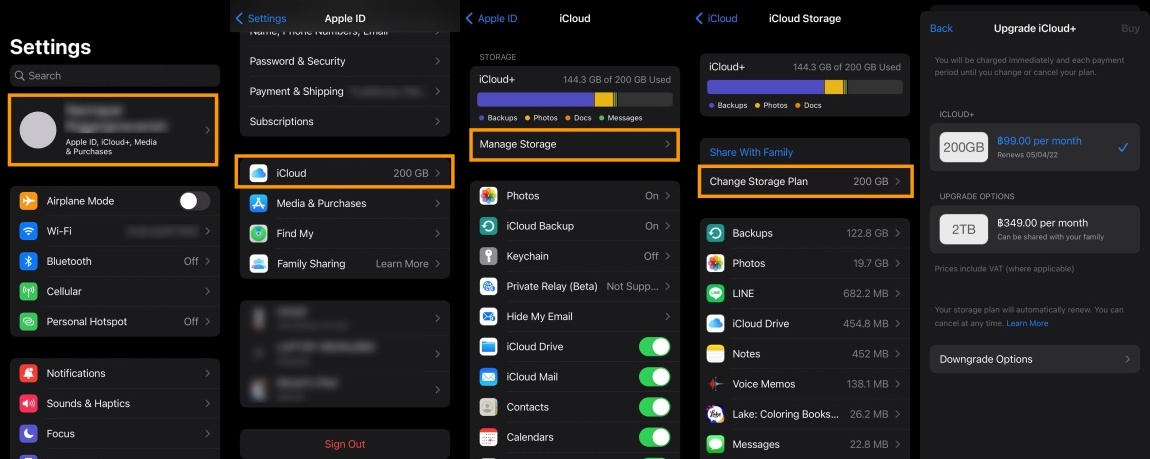
สำหรับผู้ใช้งาน iPhone, iPad หรือ iPod Touch นั้น สามารถเพิ่มหน่วยความจำของ iCloud ได้ผ่านอุปกรณ์เลย โดยไปที่
- Settings (การตั้งค่า) >> จากนั้นให้เราเลือกที่ Apple ID
- เลือก iCloud >> เมื่อเลือกที่ iCloud แล้วให้เราเลือกที่ Manage Storage (จัดการพื้นที่จัดเก็บข้อมูล) >> เลือก Change Storage Plan (เปลี่ยนแผนพื้นที่จัดเก็บข้อมูล)
- จากนั้นให้เราเลือก iCloud Storage ที่เราต้องการซื้อได้เลย >> จากนั้นกด Buy
- เพียงเท่านี้ก็สามรถซื้อพื้นที่จัดเก็บ iCloud ได้แล้ว
วิธียกเลิกพื้นที่จัดเก็บ iCloud ให้กลับมาเป็นแบบฟรี (5GB)
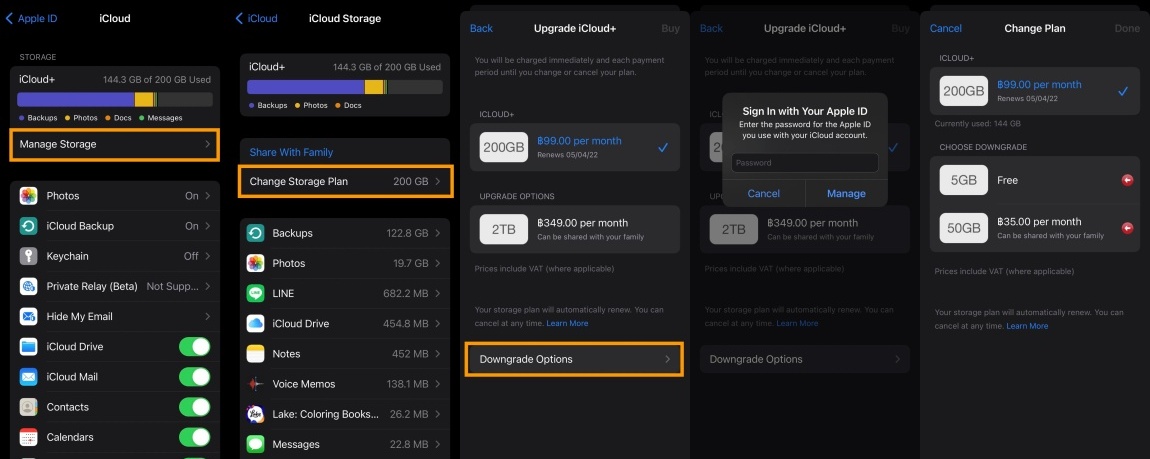
ในส่วนของวิธีการยกเลิกพื้นที่จัดเก็บ iCloud ที่เราซื้อ และต้องการให้เป็นแผนแบบเริ่มต้น หรือ ฟรี 5GB นั้น สามารถทำได้ง่ายๆ โดยไปที่
- Settings (การตั้งค่า) >> จากนั้นเลือกที่ Apple ID >> iCloud >> Manage Storage (จัดการพื้นที่จัดเก็บข้อมูล) >> Change Storage Plan (เปลี่ยนพื้นที่จัดเก็บข้อมูล)
- เลือก Downgrade Options (ตัวเลือกการดาวน์เกรด) จากนั้นให้เราใส่รหัสผ่าน Apple ID ของเรา
- จากนั้นกด Manage (จัดการ) >> เราจะเข้าสู่หน้า Change Plan
- ให้เราเลือกที่ Free (5GB) จากนั้นกด Done >> เพียงเท่านี้ก็สามารถเปลี่ยนไปใช้แบบฟรี ได้แล้ว นอกจากนี้เรายังสามาถเลือกแบบแผนอื่นๆ ที่เราต้องการ Downgrade ได้ด้วย
วิธีแก้ปัญหาลืมรหัสผ่าน iCloud
Reset รหัสผ่าน iCloud

เริ่มต้นวิธีการแก้ปัญหาลืมรหัส iCloud, Apple ID วิธีแรกกันก่อนเลย วิธีนี้จะเป็นการ Reset รหัสผ่านใหม่ผ่านทางเว็บไซต์ Apple นั่นเอง
- เริ่มต้นนั้นให้เราเข้าไปที่เว็บไซต์ Apple (จัดการ Apple ID ของคุณ)
- เมื่อเราเข้าไปยังเว็บไซต์ Apple ดังกล่าวแล้ว ก็ให้เลือกที่ ‘ลงชื่อเข้าใช้’ >> จากนั้นเราก็จะพบกับหน้าลงชื่อเข้าใช้ Apple ID ให้เราเลือกที่ ‘ลิม Apple ID หรือรหัสผ่านหรือไม่?’
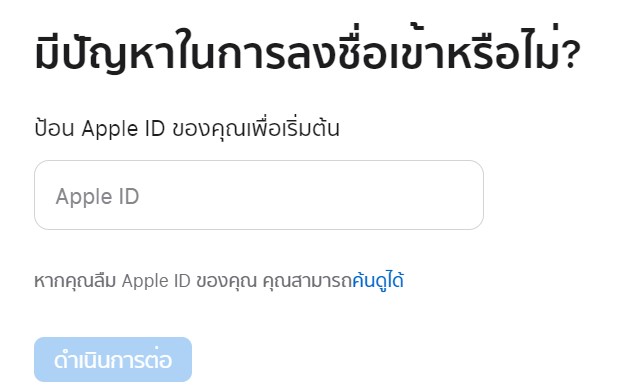
- เราจะเข้าสู่หน้า กู้คืน Apple ID ของคุณ – Apple (TH) ให้เราใส่ Apple ID ของเราลงไป >> จากนั้นกด ‘ดำเนินการต่อ’
- จากนั้นระบบจะให้เราทำการยืนยันเบอร์โทรศัพท์ของเรา >> เมื่อใส่เบอร์โทรศัพท์ของเราเรียบร้อยแล้ว ให้กด ‘ดำเนินการต่อ’
- จากนั้นบนอุปกรณ์ของ Apple ที่เราได้ลงชื่อเข้าใช้ Apple ID ไว้นั้น ก็จะปรากฏข้อความการขออนุญาต Reset Password ให้เรา >> ให้เรากด Allow (อนุญาต) เพื่อทำการ Reset รหัสผ่าน จากนั้นก็ทำตามขั้นตอนการรีเซ็ตรหัสผ่านได้เลย (รหัสผ่านใหม่นั้นจะต้องมีความยาว ไม่ต่ำกว่า 8 ตัว ซึ่งประกอบไปด้วย ตัวอักษณพิมพ์ใหญ่, ตัวอักษรพิมพ์เล็ก, ตัวเลข และอักขระ)
- เพียงเท่านี้ก็สามารถ Reset รหัสผ่านสำหรับลงชื่อเข้าใช้ Apple ID หรือ iCloud ของเราได้แล้ว แก้ปัญหาการลืมรหัส iCloud ได้ไม่ยากเลย
เปลี่ยนรหัส iCloud ผ่านอุปกรณ์ Apple
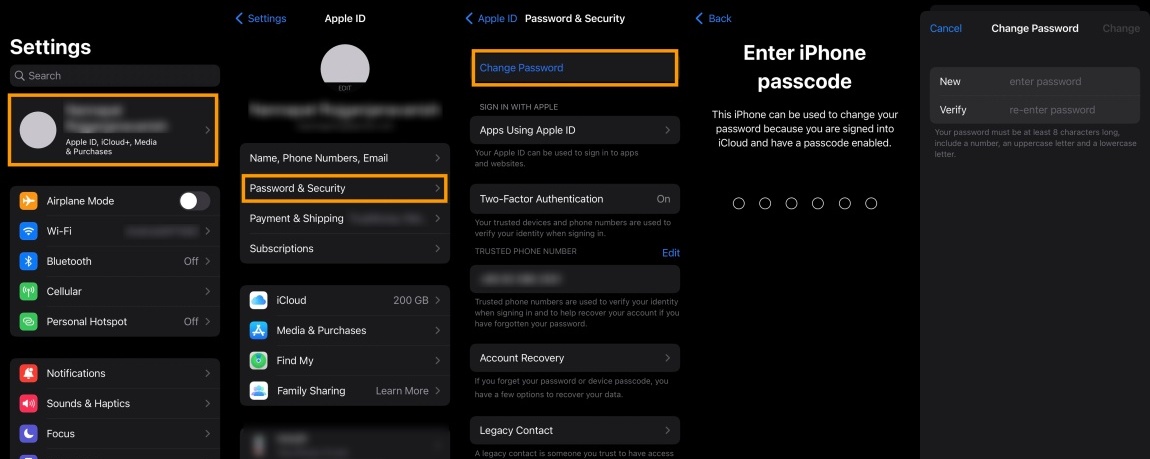
สำหรับใครที่ลืมรหัส iCloud นั้น วิธีนี้จะเป็นวิธีที่เราสามารถเปลี่ยนรหัสผ่าน iCloud หรือ Apple ID ผ่านทางอุปกรณ์ Apple อย่าง iPhone, iPad ฯลฯ วิธีการนั้นก็ทำได้ไม่ยากเลย ดังนี้
- ให้เราไปที่ Settings (การตั้งค่า) >> จากนั้นเลือกที่ Apple ID >> เลือก Password & Security (รหัสผ่านและความปลอดภัย)
- เราจะเข้าสู่หน้า Password & Security (รหัสผ่านและความปลอดภัย) >> ให้เลือก Change Password (เปลี่ยนรหัสผ่าน) >> จากนั้นระบบจะให้เราทำการใส่รหัสสำหรับปลดล็อกอุปกรณ์ของเรา
- เมื่อเราใส่รหัสสำหรับปลดล็อกอุปกรณ์เรียบร้อยแล้ว >> จะเข้าสู่หน้า Change Password >> ให้เราทำการใส่รหัสผ่านใหม่สำหรับลงชื่อเข้าใช้ Apple ID หรือ iCloud ได้เลย (รหัสผ่านใหม่นั้นจะต้องมีความยาว ไม่ต่ำกว่า 8 ตัว ซึ่งประกอบไปด้วย ตัวอักษณพิมพ์ใหญ่, ตัวอักษรพิมพ์เล็ก, ตัวเลข และอักขระ) >> จากนั้นกด Change
- เพียงเท่านี้ก็สามารถแก้ปัญหาลืมรหัส iCloud, Apple ID ได้แล้ว
และทั้งหมดนี้ก็คือวิธีการสมัคร Apple ID, วิธีการซื้อและยกเลิก iCloud รวมไปถึงการแก้ปัญหาลืมรหัส iCloud, Apple ID ที่สามารถทำตามกันได้ง่ายๆ หมดปัญหาลืมรหัส รีเซ็ต iPhone ไม่ได้, ดาวน์โหลดแอพพลิเคชันไม่ได้ หรือใช้งานคุณสมบัติต่างๆ ของ Apple ID ไม่ได้ เรียบร้อยแล้ว ใครที่เจอปัญหานี้อยู่ ก็สามารถลองทำตามการได้เลย
อ่านบทความเพิ่มเติม / เนื้อหาที่เกี่ยวข้อง



























